
Дисцорд је постао најкоришћенија платформа широм света међу љубитељима видео игара, мада је такође постала све популарнија на другим пољима, попут удружења пријатеља, група пријатеља ... због све предности које нам нуди у односу на друге апликације за видео позиве и кроз верзију Дисцорд Нитро.
Дисцорд није ништа друго до апликација, апликација која у једном тренутку може престати да ради, неће се отворити, спорадично затворити ... Постоји неколико разлога зашто Дисцорд се неће отворити и на располагању имамо много решења за проналажење проблема.
Ажурирајте на најновију верзију
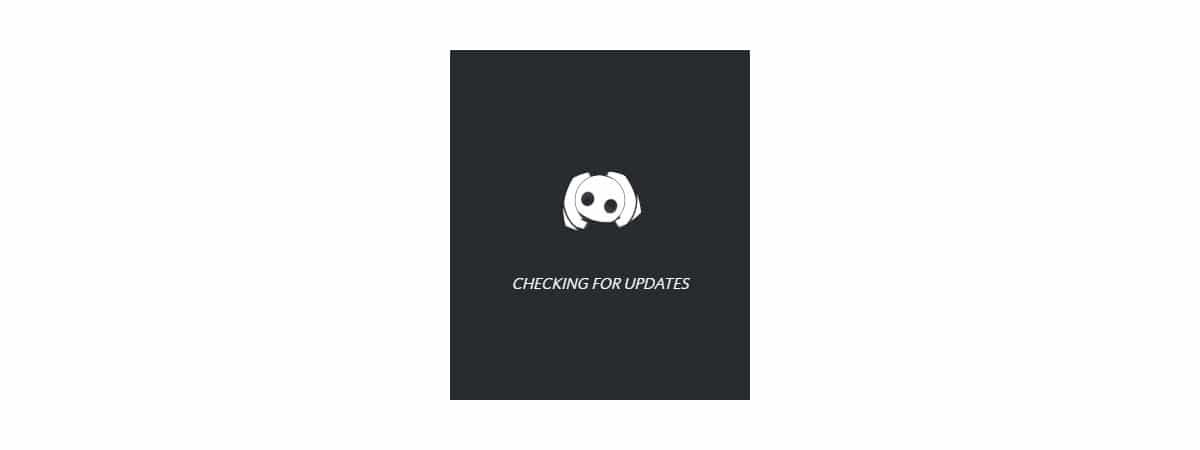
Када било која апликација или оперативни систем не раде као први дан, прво што морамо учинити је надоградите на најновију верзију која је тада била доступна.
Уопштено, као и друге апликације, попут Стеам -а, приликом извршавања апликације проверите да ли је доступно ново ажурирање и ако је тако, аутоматски се преузима и инсталира на наш рачунар.
Међутим, ако не можемо отворити апликацију, најбрже и најједноставније рјешење за кориштење најновије доступне верзије Дисцорд -а је преузмите га директно са веб локације Дисцорд кроз овај линк.
Иако то није уобичајено, могуће је да вам програмер не дозвољава да користите одређену верзију јер има сигурносне рупе који су поправљени ажурирањем.

Проверите да ли се апликација покушава отворити
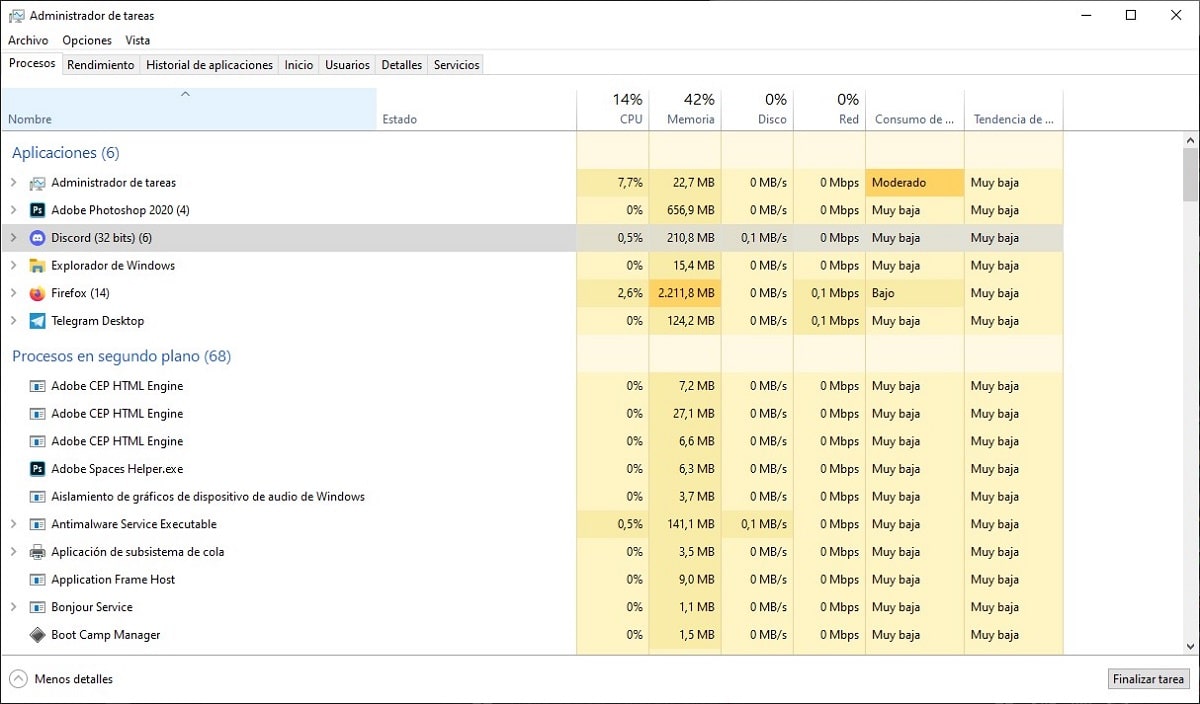
Ако се, колико год притиснули икону, апликација никада не отвори, то је недвосмислен симптом да нешто не ради исправно. Ако је то ваш случај, прва ствар коју бисмо требали учинити је приступ Таск Манагер -у и проверите да ли апликација ради у позадини и какав је њен статус.
Ако је приказан статус „Не реагује“, то значи да је апликација је отворен, али није завршио процес. То јест, висио је у процесу отварања и остављен је у некој врсти лимба. Да бисмо решили овај проблем, морамо да изаберемо апликацију мишем и притиснемо дугме Заврши задатак, дугме које се налази у доњем десном углу прозора.
Приликом извођења овог процеса, апликација ће се аутоматски затворити и моћи ћемо је поново отворити проверите да ли је блокада коју сте претрпели, била привремена или је у питању неки други проблем. Ако се апликација и даље не отвара, препоручујем да наставите тражити рјешење за овај проблем у осталим рјешењима која вам показујемо у овом чланку.

Обришите податке о конфигурацији Дисцорд -а
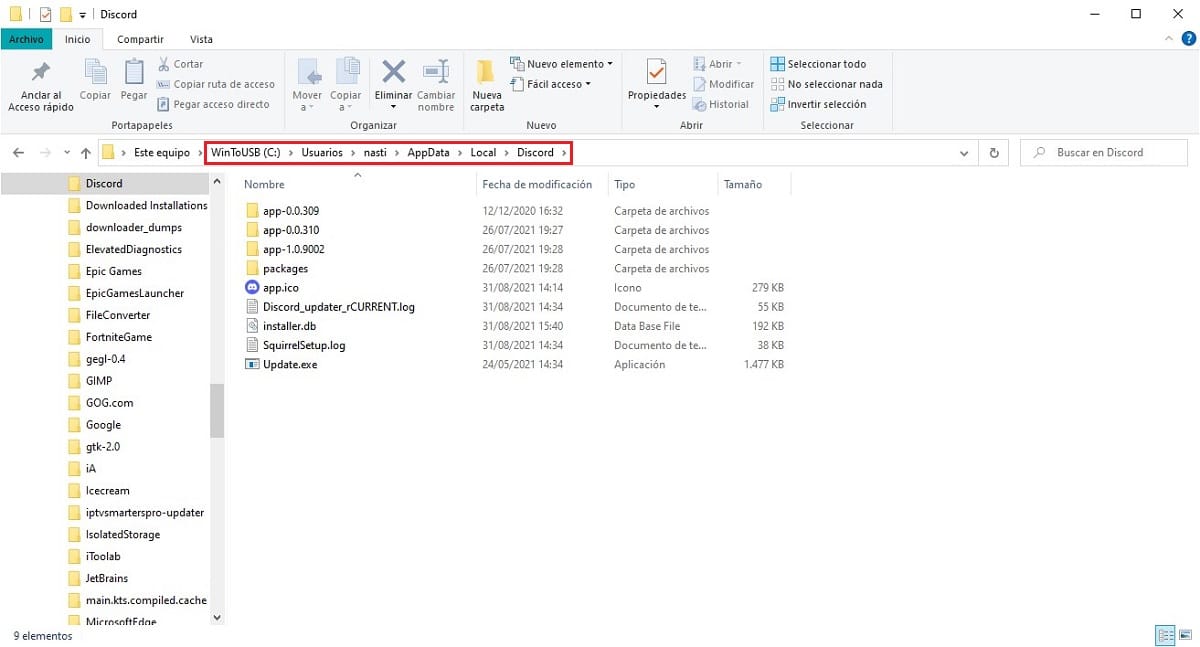
Сигурно сте се у више наврата затекли да прегледавате систем датотека вашег рачунара, са Фолдер АппДата, фасцикла која је изворно скривена и која се налази унутар фасцикле са нашим корисничким именом.
Унутар фасцикле АппДата налазимо три фасцикле: Lokalna, ЛоцалЛов y Роаминг. У ове три фасцикле се чувају конфигурацијски подаци апликација које смо инсталирали на рачунару. Сваки директоријум складишти конфигурацију у зависности од употребе апликације.
- Локална фасцикла складишти информације о конфигурацији за апликацију повезану са тим рачунаром и неће бити синхронизовани са другим рачунарима на којима такође имате инсталирану исту апликацију користећи исто корисничко име.
- Мапа ЛоцалЛов складишти подешавања апликације који имају посебне спецификације, али пошто то није случај са Дисцордом, нећемо се упуштати у то.
- Унутар фасцикле Роаминг, подаци о апликацијама које се користе на различитим рачунарима повезаним на исти налог. То јест, тамо где се чувају промене конфигурације услуге, промене које се синхронизују са свим уређајима преко ове фасцикле.
Када будемо јасни шта је АппДата и чему служи, ако се апликација Дисцорд не отвори, вероватно је извршена нека промена у конфигурацији која је ометајући извршење апликације.
Ако не желите да избришете апликацију и поново га инсталирати (процес који не мора нужно да функционише без брисања фасцикле Дисцорд из директоријума АппДата), можемо да наставимо са брисањем локалне фасцикле на свом рачунару.
На овај начин, при поновном покретању апликације, ово ће се аутоматски конфигурисати у зависности од спецификација наше опреме.
Ако ништа не ради, користите веб верзију
Дисцорд је доступан за све екосистеме на тржишту, и за Виндовс, као што су мацОС, Линук, иОС и Андроид, мада осим верзије за Виндовс, остале верзије имају низ ограничења када је у питању пренос игара путем ове платформе.
Међутим, то није једина опција коју корисници морају користити ову платформу, будући да доступна је и веб верзија, веб верзија која нам нуди готово исте функционалности као и апликација (функција преклапања, између осталог, није доступна), али с предношћу што не морате инсталирати ниједну апликацију.
Ако апликација вашег тима, не отвара, неочекивано затвара или има било који други проблемНајбрже решење док имате времена да сазнате у чему је проблем је употреба веб верзије.
Веб интерфејс Дисцорд -а је исти које можемо пронаћи у верзији за рачунаре или мобилне уређаје.
Онемогући проки
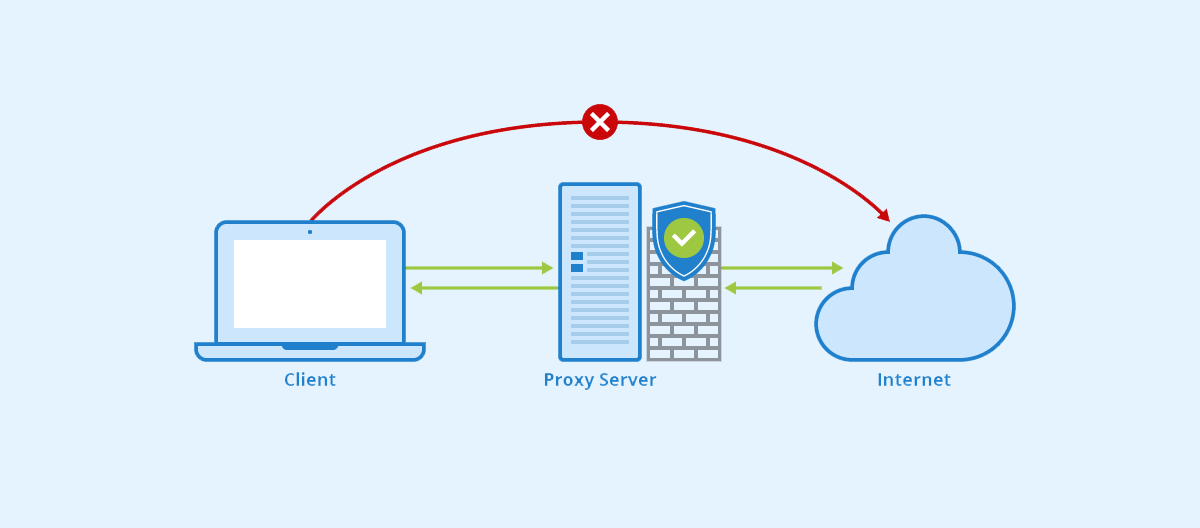
Иако Дисцорд ради без проблема користећи ВПН који користи УДП, ако проки сервер не користи овај протокол, већ ТЦП, никада нећемо покренути апликацију.
Разлог није ништа друго до његов рад. Док УДП протокол Користи се за пренос видеа или звука са приоритетом брзине, занемарујући грешке процесора, ТЦП протокол, фокусира се на тачност допуштајући платформама да шаљу и примају податке који се проверавају на грешке, нудећи већу поузданост, али и веће кашњење.
Онемогућите антивирус

Антивирус је једна од апликација која, традиционално, увек су задавали више проблема. Ова врста апликације континуирано анализира све активности које се обављају на нашем рачунару, паралишући све што обавља сумњиве активности.
Изласком оперативног система Виндовс 10, Мицрософт је укључио и Виндовс Дефендер, најбољи антивирус тренутно доступан на тржишту како у погледу перформанси (изворно је инсталиран у оперативном систему Виндовс) тако и економски, од потпуно је бесплатно, без икаквих ограничења.
Ако на рачунару имате инсталиран антивирус, осим Виндовс Дефендера, требало би да га онемогућите, поново покренете и поново покренете Дисцорд. Ако је тако, позивам вас да га деинсталирате и потпуно верујете Виндовс Дефендеру.
Ако имате онемогућен Виндовс Дефендер, приликом инсталирања новог антивируса, можете га без проблема поново активирати. Осим ако не радите у компанији за сајбер безбедност, где бисте се свакодневно могли суочити са вирусима, злонамерним софтвером, Шпијунски и други, помоћу програма Виндовс Дефендер ваш рачунар ће бити заштићен у сваком тренутку.